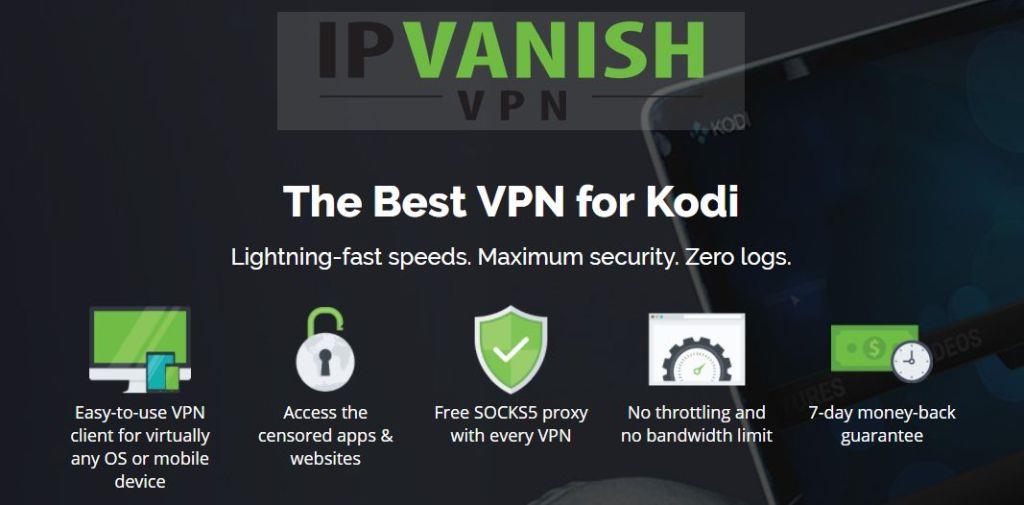Playerul media Kodi poate că a revoluționat modul în care mulți oameni se bucură de televizor și filme, dar trebuie să recunoaștem că poate fi uneori puțin dificil de utilizat. Este conceput pur și simplu, ceea ce înseamnă că nu este întotdeauna atât de ușor de utilizat pe cât s-ar dori. O problemă specială pentru noi este cât de dificil poate fi să navighezi în afara unei pagini și să revii la cea anterioară. Pentru a face acest lucru, trebuie să dai clic pe cele trei puncte care apar de obicei în partea de sus a fiecărui meniu. Însă unele suplimente Kodi au meniuri foarte lungi, ceea ce poate face acest lucru dificil.
Totuși, există o modalitate simplă de a face Kodi mult mai ușor de utilizat și anume să folosești comenzile rapide de la tastatură Kodi . Mulți utilizatori s-ar putea să nu fi știut că există chiar și comenzi rapide de la tastatură pe care le poți folosi cu Kodi. Unii s-ar putea să fie conștienți de câteva. Dar, de fapt, există multe și în acest ghid, îți vom oferi o listă cu toate cele mai utile.
Obține VPN-ul numărul 1 în clasament
68% REDUCERE + 3 LUNI GRATUITE
Înainte de a utiliza Kodi – Instalați un VPN
Se recomandă insistent ca fiecare utilizator Kodi să utilizeze un VPN, indiferent de suplimentele și funcțiile pe care le utilizează. Kodi este în sine gratuit , open-source și complet legal de utilizat, dar multitudinea de suplimente terțe conține uneori linkuri către conținut restricționat. Acest lucru poate pune în dificultate chiar și utilizatorii bine intenționați cu deținătorii de drepturi de autor și furnizorii de servicii de internet, care au tendința de a eticheta orice utilizare a Kodi ca fiind suspectă. Utilizarea unui VPN rezolvă în mare măsură această problemă, deoarece vă permite să vă mascați adresa IP și să criptați fiecare bit de date pe care îl transmiteți.
Singura dezbatere pe care ar trebui să o aibă utilizatorii Kodi este ce VPN să utilizeze. Există însă câteva criterii de bază pe care le pot folosi pentru a-și ghida decizia:
Cel mai bun VPN pentru Kodi – IPVanish
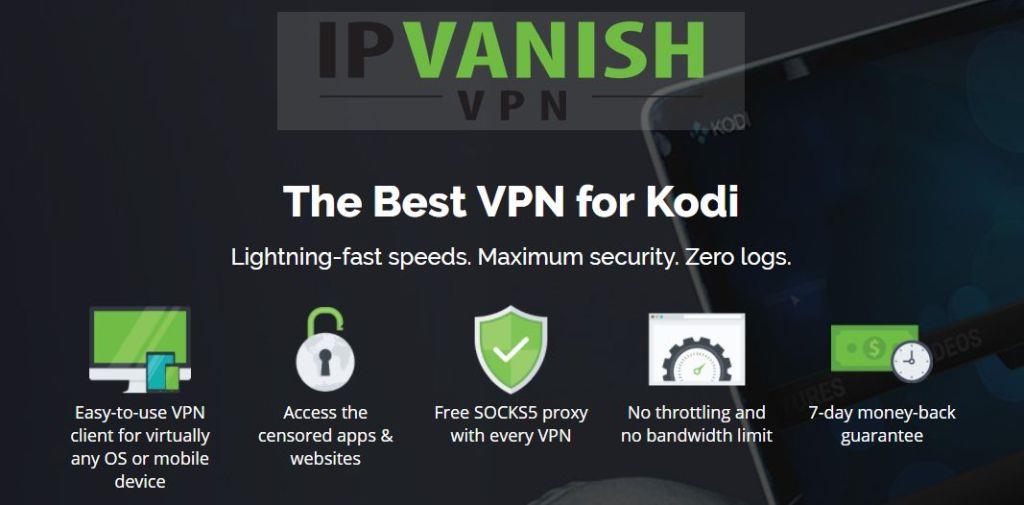
Pe baza acestor patru criterii, recomandăm IPVanish tuturor utilizatorilor Kodi. Aceștia oferă unele dintre cele mai bune niveluri de criptare și setări de confidențialitate disponibile pe orice VPN. De asemenea, au viteze de conectare super-rapide și constante în întreaga lor rețea de servere. Apropo de rețea, IPVanish are peste 850 de servere disponibile în 60 de țări din întreaga lume, care ar trebui să permită deblocarea aproape oricărui conținut. De asemenea, nu au absolut nicio restricție privind utilizarea datelor sau a tipurilor de fișiere pentru niciun utilizator. Adăugați la acestea și faptul că aplicația lor este disponibilă pe aproape orice dispozitiv imaginabil, inclusiv Amazon Firestick, și este clar de ce IPVanish este cel mai bun VPN pentru utilizatorii Kodi.
IPVanish oferă o garanție de returnare a banilor în 7 zile, ceea ce înseamnă că aveți la dispoziție o săptămână pentru a-l testa fără riscuri. Vă rugăm să rețineți că cititorii WebTech360 Tips pot economisi un procent masiv de 60% aici cu abonamentul anual IPVanish , reducând prețul lunar la doar 4,87 USD/lună.
Comenzi rapide de la tastatură Kodi
Dacă vrei să știi cum să faci Kodi mai ușor de utilizat, merită să arunci o privire la unele dintre cele mai populare comenzi rapide de la tastatură. Acestea pot face ca experiența utilizatorului să fie mai plăcută și mai simplă, deoarece navigarea în Kodi Media Player devine mult mai rapidă. Există, de asemenea, câteva comenzi rapide care pot îmbunătăți cu adevărat experiența de vizionare prin îmbunătățirea redării și rezolvarea unora dintre problemele care pot apărea în urma screeningului online.
Deși există mai multe comenzi rapide de la tastatură Kodi, unele sunt cu adevărat utile doar pentru dezvoltatori sau utilizatori avansați. Cu toate acestea, majoritatea sunt destinate utilizatorilor obișnuiți, iar pe acestea ne vom concentra în acest articol. Vom începe prin a vă oferi alegerea noastră din Top 10 cele mai utile comenzi rapide de la tastatură Kodi, explicând ce face fiecare și de ce este utilă.
Top 10 scurtături de tastatură Kodi
-
Revenire la meniul/pagina principală anterioară:
Tastă rapidă: Esc
Cea mai ușoară modalitate de a naviga înapoi la meniul anterior sau la pagina principală, fără a fi nevoie să găsiți opțiunea de meniu corectă, este să apăsați butonul Esc.
-
Meniu Închidere
Tastă rapidă: S
Navigarea înapoi la pagina principală pentru a închide Kodi poate fi, de asemenea, enervantă. Această comandă rapidă va deschide automat meniul Ieșire din Kodi, permițându-vă să închideți sau să hibernați rapid Kodi.
-
Comutare între modul ecran complet și modul fereastră
Tastă rapidă: \
Kodi se deschide în modul ecran complet în mod implicit, dar mulți utilizatori vor dori să îl folosească și alături de alte programe software. Această comandă rapidă vă permite să comutați cu ușurință între o versiune în fereastră a Kodi și modul ecran complet.
-
Zoom/Raport de aspect
Tastă rapidă: Z
Dacă videoclipul dvs. nu este redat la rezoluția corectă, această comandă rapidă vă va permite să comutați rapid între rezoluții – cum ar fi 320 x 240 sau 1024 x 768. Trebuie doar să o găsiți pe cea cu imaginea cea mai clară și să o lăsați așa.
-
Activarea/dezactivarea subtitrărilor
Tastă rapidă: T
Uneori începi să vizionezi un videoclip în flux și descoperi că are subtitrări activate în mod implicit. Alteori vrei subtitrări, dar acestea nu sunt acolo. Această comandă rapidă îți permite să activezi sau să dezactivezi cu ușurință subtitrările, cu condiția să le fi configurat corect în setări în prealabil.
-
Redare/Pauză
Tastă rapidă: Bara de spațiu
Dacă vrei să întrerupi sau să pornești rapid videoclipul, aceasta este cea mai rapidă metodă. Pur și simplu apasă bara de spațiu. Atât de simplu!
-
Volum mărit/Volum micșorat/Sunet mut
Taste rapide: – (minus) sau + (plus) sau F8
Tasta – (minus) va reduce volumul unui videoclip, în timp ce tasta + (plus) îl va crește. Apăsați tasta în continuare pentru a modifica volumul de mai multe ori. Pentru a dezactiva sunetul, apăsați în continuare tasta – (minus) până când sunetul dispare sau apăsați pur și simplu F8.
-
Mărire/Micșorare (pentru imagini)
Tastă rapidă: – (minus) sau + (plus)
Dacă te uiți la imagini pe Kodi, aceleași taste rapide, – (minus) și + (plus), pot fi folosite pentru a mări și a micșora imaginea.
-
Vizualizare imagine anterioară/imagine următoare
Tastă rapidă: . (punct) sau , (virgulă)
Dacă vă uitați la o galerie de imagini, puteți derula cu ușurință prin imagini folosind . (punct) pentru a trece la imaginea următoare și , (virgulă) pentru a trece la cea anterioară. Pe majoritatea tastaturilor dispozitivelor, aceste două taste vor fi etichetate cu < și = "">, ceea ce este poate puțin mai intuitiv.
-
Faceți o captură de ecran
Comandă rapidă: Ctrl + S sau Prt Sc
Există două comenzi rapide pe care le poți folosi pentru a face o captură de ecran a playerului tău Kodi. Apasă Ctrl + S și o casetă de dialog îți va cere o locație preferată pentru salvarea capturii de ecran. Alternativ, apasă Prt Sc și dispozitivul tău va salva automat o captură de ecran în clipboard. Aceasta poate fi apoi lipită în alt program.
Alte scurtături de tastatură Kodi
Această listă cu primele zece combinații de taste este alcătuită din scurtăturile de la tastatură pe care le-am considerat cele mai utile în utilizarea de zi cu zi. Dar există și multe altele de care poți profita, în funcție de caracteristicile și funcțiile Kodi pe care le utilizezi.
Vizionarea TV în direct
- B — Programarea înregistrărilor la TV în direct
- E — Deschideți Ghidul electronic de programe
- H — Fereastra canalelor TV în direct
- J — Fereastra canalelor radio în direct
- K — Fereastra de înregistrări TV în direct
- 0 (Zero) – comutare între ultimele două canale TV în direct vizionate
- Săgeată sus și săgeată jos – Deplasare în sus și în jos în lista de canale
- Săgeată stânga și săgeată dreapta – Deplasare între grupurile de canale.
Conținut media în flux continuu
- X — Oprește redarea videoclipului
- F — Derulare rapidă înainte. Apăsați tasta o dată pentru a derula rapid la viteza de 2x; apăsați-o de două ori pentru derulare de 4x și așa mai departe
- R — Această funcție derulează videoclipul înapoi; se poate face mai rapid în funcție de câte ori apăsați butonul, la fel ca butonul Derulare rapidă
- Săgeată dreapta — Sare înainte cu 30 de secunde prin fișierul media
- Săgeată stânga – Sare înapoi cu 30 de secunde prin fișierul media
- A — Întârziere audio. Dacă sunetul și imaginea fișierului pe care îl vizionați nu sunt sincronizate corect, puteți utiliza această tastă pentru a regla întârzierea și, eventual, pentru a o readuce la sincronizare.
Comenzi rapide pe anumite dispozitive
Există, de asemenea, o serie de comenzi rapide de la tastatură specifice dispozitivului pe care ați putea dori să le utilizați, în funcție de dispozitivul pe care utilizați Kodi.
Microsoft Windows
- Tasta Windows – Dacă trebuie să faci ceva în afara Kodi, dar nu vrei să ieși, apasă tasta Windows și te va duce direct la meniul Start din Windows
Mac
- Cmd + H — Ascunde Kodi în dock-ul OS X.
- Cmd + M – Minimizează Kodi în dock-ul OS X
- Cmd + F — Comută vizualizarea pe tot ecranul.
- Cmd + S — Faceți o captură de ecran.
Știați despre aceste scurtături de la tastatură Kodi? Pe care le-ați considerat cele mai utile? Există și alte scurtături bune de la tastatură Kodi pe care le-ați recomanda altor utilizatori? Spuneți-ne părerea dvs. lăsând un comentariu mai jos.